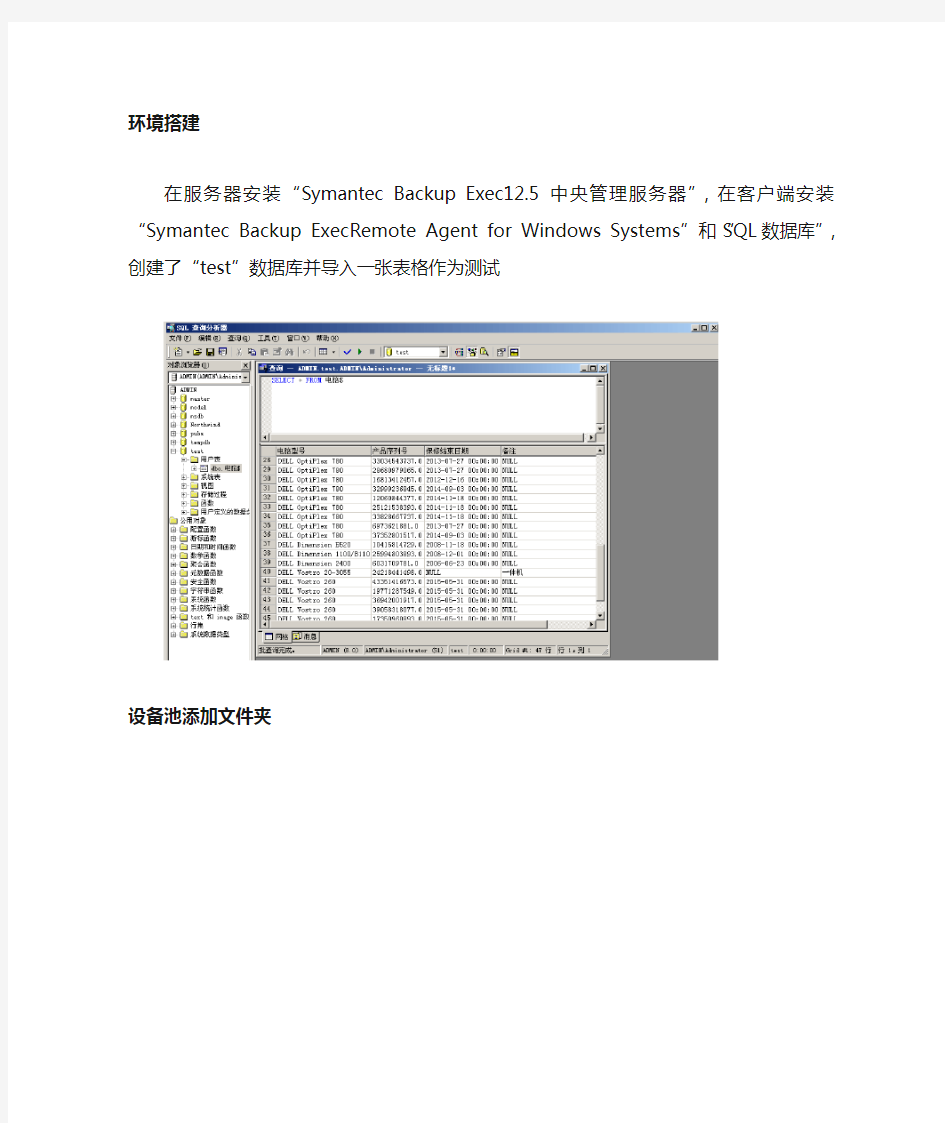
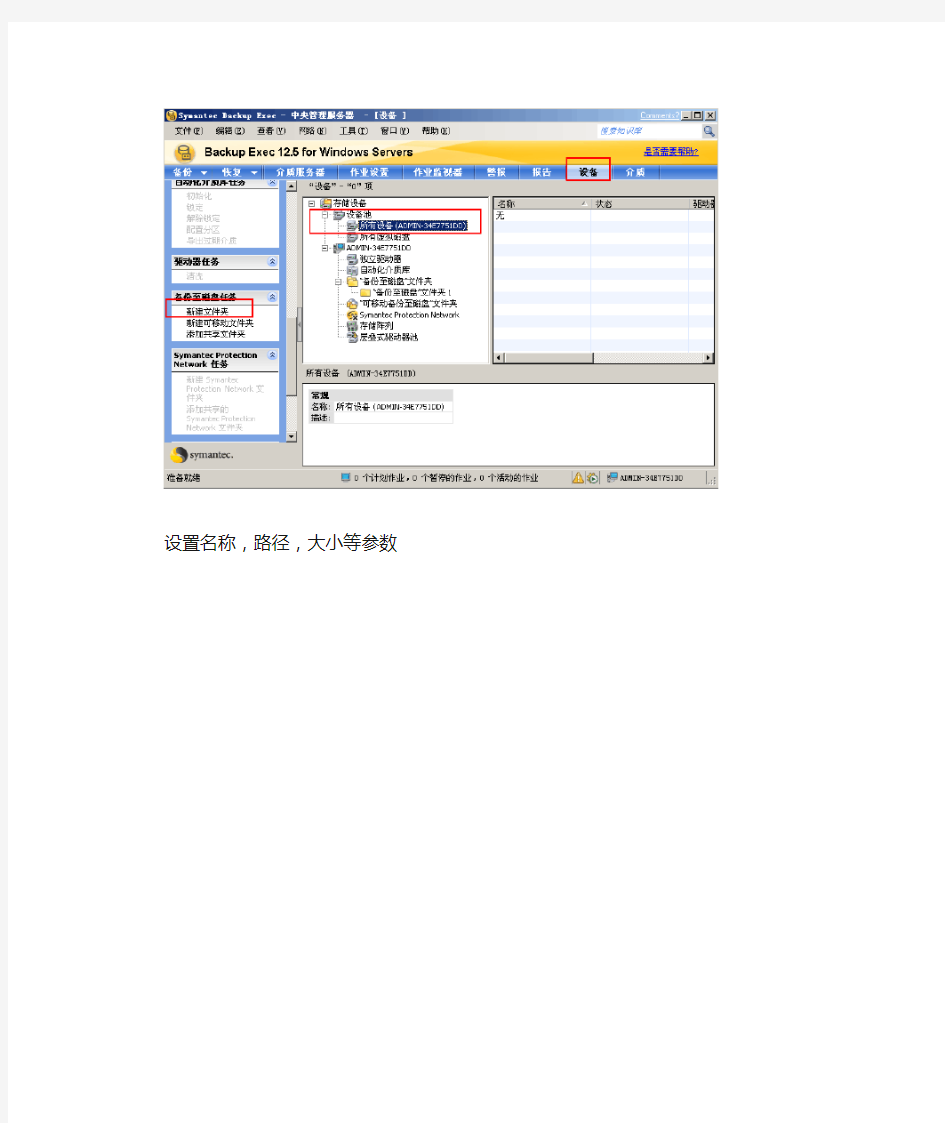
环境搭建
在服务器安装“Symantec Backup Exec12.5中央管理服务器”,在客户端安装“Symantec Backup Exec Remote Agent for Windows Systems”和“SQL数据库”,创建了“test”数据库并导入一张表格作为测试
设备池添加文件夹
设置名称,路径,大小等参数
添加完成
完全备份数据库
打开SymantecBackupExec程序
单击备份
选择自定义设置
找到客户端需要备份的路径,如果“资源收藏夹”里找不到,可以通过“域”或者“用户定义选择项”找到或添加目标计算机网络路径,这里可以直接找到并将“test数据库”勾选,如若需要备份其他数据都可以勾选
接着测试帐号是否具有权限
选择卷的排列顺序,这里只有一个就不用了
将备份作业命名
选择需要使用的备份介质
选择覆盖方法
选择备份选项
完成作业创建并运行该作业
可以在“作业监视器”中看到完全备份已经完成了
差异备份数据库
使用“自定义”点击下一步,这里就不使用向导了
选择相同的备份目标
在“设备和介质”中选择备份目的地
在“常规”中选择备份方法
其余保持默认,立即运行
检查摘要,确定执行
添加完成
同样方法可以添加增量备份,增量备份是完全备份或增量备份后的对比不同的备份,而差异备份是完全备份后对比不同的备份,跟差异备份相类似,这里不再添加增量备份
还原数据库
将放在客户端“test”数据库里的表格删除,作还原测试
此时已经没有导入的用户表了
回到服务器,点击恢复
不要勾选通过向导进行恢复,点击下一步
选择需要还原的资源项目,这里选择完全备份生成的资源,可以通过时间筛选出备份的资源
测试下是否可访问
在“设备和介质”中,需要将设备池设置一下
在常规中设置名称及其他属性
其余保持默认,立即运行该作业
检查摘要没错点击确定
恢复完成后可在作业监视器查看结果
回到客户端,可以看到表格已经回来了
搜索结果没有任何缺漏,说明恢复成功
还原数据库到其他服务器
准备另一台客户端服务器,并装有“Symantec Backup Exec Remote Agent for Windows Systems”和“SQL数据库”,数据库如下
在服务器上点击恢复
选择需要还原的数据库
当前,全国各级审计机关普遍应用AO系统进行现场审计,但由于被审计单位使用的财务软件种类太多,AO系统不可能提供全部财务软件数据导入模板,虽然AO现场审计实施系统2008版比2005版在模板数量上有所增加,但仍然不能完全解决各级审计机关在实际审计工作遇到的数据导入难题,只能通过后台备份数据库,然后还原到审计人员电脑中进行处理后,再一步一步导入AO中。由于审计人员大部分非计算机专业,对数据库的基本操作了解不是很多,无形中影响了计算机辅助审计的开展。为此,笔者分析了大量的被审计单位的财务系统后台数据库,其中大部分财务软件使用了SQL作为后台数据库,因此总结了SQL数据库的备份、压缩与SQL数据库数据处理的方法,供审计人员在审计工作中借鉴使用。 一、备份数据库1、打开SQL企业管理器,在控制台根目录中依次点开Microsoft SQL Server 2、SQL Server组——>双击打开你的服务器——>双击打开数据库目录3、选择你的数据库名称(如财务数据库cwdata)——>然后点上面菜单中的工具——>选择备份数据库4、备份选项选择完全备份,目的中的备份到如果原来有路径和名称则选中名称点删除,然后点添加,如果原来没有路径和名称则直接选择添加,接着指定路径和文件名,指定后点确定返回备份窗口,接着点确定进行备份。二、还原数据库1、打开SQL企业管理器,在控制台根目录中依次点开Microsoft SQL Server;2、SQL Server组——>双击打开你的服务器——>点图标栏的新建数据库图标,新建数据库的名字自行取; 3、点击新建好的数据库名称(如财务数据库cwdata)——>然后点上面菜单中的工具——>选择恢复数据库; 4、在弹出来的窗口中的还原选项中选择从设备——>点选择设备——>点添加——>然后选择你的备份文件名——>添加后点确定返回,这时候设备栏应该出现您刚才选择的数据库备份文件名,备份号默认为1(如果您对同一个文件做过多次备份,可以点击备份号旁边的查看内容,在复选框中选择最新的一次备份后点确定)——>然后点击上方常规旁边的选项按钮; 5、在出现的窗口中选择在现有数据库上强制还原,以及在恢复完成状态中选择使数据库可以继续运行但无法还原其它事务日志的选项。在窗口的中间部位的将数据库文件还原为这里要按照你SQL的安装进行设置(也可以指定自己的目录),逻
将Sql server中数据导出到excel 方法一:从excel中导入数据 选择sqlserver连接
方法二:(Excel文件已经存在,而且已经按照要接收的数据创建好表头——追加记录)insert into OPENROWSET('Microsoft.Jet.OLEDB.4.0','Excel 5.0;HDR=YES;DATABASE=c:\1.xls',sheet1$) select*from dbo.qin_test 操作后报错: 消息15281,级别16,状态1,第1 行 SQL Server 阻止了对组件'Ad Hoc Distributed Queries' 的 STATEMENT'OpenRowset/OpenDatasource' 的访问,因为此组件已作为此服务器安全配置的一部分而被关闭。系统管理员可以通过使用sp_configure 启用'Ad Hoc Distributed Queries'。有关启用'Ad Hoc Distributed Queries' 的详细信息,请参阅SQL Server 联机丛书中的"外围应用配置器" 。 方法三:(Excel文件不存在,也可以用BCP来导成类Excel的文件,注意大小写) exec master..xp_cmdshell'bcp "select * from dbo.qin_test" queryout c:\2.xls -c -q -S"A382ZJSBQZ7FPEJ" -U"sa" -P"qin"'
消息15281,级别16,状态1,过程xp_cmdshell,第1 行 SQL Server 阻止了对组件'xp_cmdshell' 的过程'sys.xp_cmdshell' 的访问,因为此组件已作为此服务器安全配置的一部分而被关闭。系统管理员可以通过使用 sp_configure 启用'xp_cmdshell'。有关启用'xp_cmdshell' 的详细信息,请参阅SQL Server 联机丛书中的"外围应用配置器"。 2013-7-15 秦瑞泽
SQL Server的增量备份与还原方法.txt蜜蜂整日忙碌,受到赞扬;蚊子不停奔波,人见人打。多么忙不重要,为什么忙才重要。 备份步骤: 1.在“SQL Server企业管理器”中注册数据库所在的服务器,注意要使用sa用户名和口令,否则以后执行备份调度的时候,会出现权限不足,导致不能进行备份。 2.确保该服务器的SQL Server Agent服务是开启的,因为所有的调度都是通过该代理进行 执行的。 3.在“SQL Server企业管理器”中选中Test数据库,右键打开“备份数据库”窗口,指 定一个新的文件Test-daily.bak,选择“完全”进行一次完全备份。 4.再次打开“备份数据库”窗口,这次使用“差异备份”,“重写”选项设置为“追加到媒体”,目的文件仍然是前面步骤所指定的Test-daily.bak,并在“调度”选项中设置为每天 的19:00,这样,SQL Server会在每天的19:00将数据库自上次备份以来发生的变化,以 增量备份的方式追加到Test-daily.bak文件中。(测试的时候,可以设置为每天的每1分钟 进行一次备份,以便可以很快的看到备份结果) 在需要进行数据库恢复的时候,可以按照如下还原步骤进行操作: 1.新建一个数据库,比如名为Back, 右键打开“还原数据库”窗口,选择“从设备”进行 还原,然后在“选择设备…”中选定备份所使用的Test-daily.bak文件,回到“还原数据库”窗口,“备份号”默认为1(对应的就是备份步骤3中的初次完全备份),不必更改。在“选项”标签页中,选中“强制还原”,最关键的一步是,在“恢复完成状态”中,选中第2或第 3项,即保证“能还原其它事务日志”,这样还原之后,这个新的数据库就回到了我们进行第 一次完全备份时候的状态,此时,该Back数据库将处于“正在装载”或“只读”的状态,没 有关系,这是正常的,因为我们接下来还需要通过事务日志将该数据库恢复到指定的某个状态。 2.再次打开“还原数据库”窗口,同样选择“从设备”进行还原,然后在“选择设备…”中 选定备份所使用的Test-daily.bak文件,回到“还原数据库”窗口,点击“备份号”后面 的“查看内容…”按钮,在新的窗口中,可以看到里面列出了每天19:00左右备份过的备份 集(除了最顶上一个是我们初次的完全备份集,其它都是每天的增量备份集),选中想要恢复 的某个备份集,单击“确定”回到主窗口,可以看到“还原备份集”默认选中的是“差异”,再单击确定,这样,Back数据库就恢复到了我们选定的某个备份集了。 上述还原步骤可以重复进行,直到我们找到确切需要的某个备份集。 另外,恢复后的数据库名称是Back,如果想将其改名为Test,可以执行 EXEC sp_renamedb 'Back', 'Test' 在重命名数据库之前,应该确保没有人使用该数据库,而且数据库设置为单用户模式。 2005-08-25 16:37 更新 1.需要在"备份数据库"->"常规"选项卡里选中"重写现有媒体",这样在"选项"选项卡里才能 设定"备份集到期时间",并且发现,这样设定好"到期时间"之后,即使将"重写现有媒体"改为" 追加到媒体", 所设定的"到期时间"还是有效的,这可以在调度里的"步骤"脚本中看出来,如: BACKUP DATABASE [model] TO DISK = N'D:\test.bak' WITH NOINIT , NOUNLOAD , RETAINDAYS = 1, DIFFERENTIAL , NAME = N'model 备份', NOSKIP , STATS = 10, NOFORMAT,通过这种方式应该可以实现保留最近N天的备份,测试中....
SQL Server数据导入到Oracle中的方法 如果我们需要将SQL Server数据库中的数据导入到Oracle数据库中,应该如何操 作呢?下文对该方法的步骤进行了详细的介绍,供您借鉴参考之用。 在我们使用SQL Server数据库的过程中,有时需要将SQL Server数据导出,导 入到其他的数据库中,比如导入到Oracle中。 假设要将SQL Server中的Northwind数据库中的Products表导出到Oracle 的Scott用户 首先需要有安装SQL Server企业版 1.打开工具: 开始->程序->Microsoft SQLServer->导入和SQL Server数据导出数据 2.下一步,选择数据源 [数据源]选择“用于SQL Server的Microsoft OLE DB提供程序”,这应该是缺省值。 [服务器]选择要导出数据的服务器,如果是本机,选择(local) [数据库]选择要导出的数据所在的库,这里选择Northwind 3.下一步,选择目的 [目的]选择Microsoft ODBC for Oracle [DSN]选择用户/系统DSN一项,然后在下拉列表框中找一个已经连接到了Scott用户的DSN名称。 如果下拉列表中没有,点下拉列表框右侧的[新建],出现创建新数据源界面。 接下来选择系统数据源,下一步,在驱动程序列表中选择Microsoft ODBC for Oracle 下一步,完成,出现Microsoft ODBC for Oracle安装界面 [数据源名称]随便输入,比如sss [说明]可以不填 [用户名称]填入要SQL Server数据导出到的Oracle用户名称,这里是scott
--查询结果导出到excel SqlServer exec master..xp_cmdshell 'bcp "select * from mydatabase.dbo.mytable" quer yout c:\temp.xls -c -q -S"." -U"sa" -P"1"' --excel导入到SqlServer BULK INSERT temp1 FROM 'c:\temp1.xls' --收缩数据库 --首先截断事务日志 backup log mydatabase with no_log --收缩数据库 dbcc shrinkdatabase('mydatabase',0) --查SqlServer视图sql select text from syscomments where id=object_id('reportsbaseview') select * from information_schema.views --查SqlServer:表名 select * from information_schema.tables where table_name like '%MYTABLE%' --查Oracle:表名 select * from sys.all_tables where table_name = 'MYTABLE' --查Sqlserver列名 select * from information_schema.columns where table_name = ‘MYTABLE’ --查Orable:列名 select * from sys.all_tab_cols where table_name = ' MYTABLE' --查Sqlserver列描述 SELECT * FROM ::fn_listextendedproperty (NULL, 'user' , 'dbo', 'table', ‘MYTABLE’, 'column', def ault) --查Orable:列描述 select * from sys.all_col_comments where table_name = ' MYTABLE' --为查询结果添加序号(pkId必须是整数类型) select number1=(select count(userId) from tuserset as t2 where t2.pkId<=t1.pkId),userId,setN ame from tuserset as t1 --插入100条测试记录 declare @i int set @i=500 while (@i<600) begin
SQL SERVER数据库备份与恢复方 案 世界上没有万无一失的信息安全措施。信息世界“攻击和反攻击”也永无止境。对信息的攻击和防护好似矛与盾的关系,螺旋式地向前发展。在信息的收集、处理、存储、传输和分发中经常会存在一些新的问题,其中最值得我们关注的就是系统失效、数据丢失或遭到破坏。 威胁数据的安全,造成系统失效的主要原因有以下几个方面:硬盘驱动器损坏;人为错误;黑客攻击;病毒;自然灾害;电源浪涌;磁干扰。因此,数据备份与数据恢复是保护数据的最后手段,也是防止主动型信息攻击的最后一道防线。 只要发生数据传输、数据存储和数据交换,就有可能产生数据故障。这时,如果没有采取数据备份和数据恢复手段与措施,就会导致数据的丢失。有时造成的损失是无法弥补与估量的。 数据故障的形式是多种多样的。通常,数据故障可划分为系统故障、事务故障和介质故障三大类。从信息安全数据库备份与恢复方案的角度出,实际上第三方或敌方的“信息攻击”,也会产生不同种类的数据故障。例如:计算机病毒型、特洛伊木马型、“黑客”入侵型、逻辑炸弹型等。这些故障将会造成的后果有:数据丢失、数据被修改、增加无用数据及系统瘫痪等。作为系统管理员,要千方百计地维护系统和数据的完整性与准确性。
通常采取的措施有:安装防火墙,防止“黑客”入侵;安装防病毒软件,采取存取控制措施;选用高可靠性的软件产品;增强计算机网络的安全性。 以下主要介绍SQL SERVER数据备份方案和数据库恢复方案。SQL SERVER数据备份方案 SQL SERVER数据库的备份方法主要有完整备份,差异备份,事务日志备份等。根据数据安全性的要求,推荐的备份方式为每周一次完整备份,每天一次差异备份,每半个小时一次事务日志备份。 默认情况下,为sysadmin 固定服务器角色以及db_owner 和db_backupoperator 固定数据库角色的成员授予BACKUP DATABASE 和BACKUP LOG 权限。 备份设备的物理文件的所有权和权限问题可能会妨碍备份操作。SQL Server 必须能够读取和写入设备;运行SQL Server 服务的帐户必须具有写入权限。 备份文件存放磁盘需要与数据库文件存放磁盘分开,避免磁盘IO冲突。备份执行时间与数据库作业执行时间错开,避免备份影响数据库作业的执行。 SQL SERVER 维护计划功能可以较好的实现自动化备份,在使用该功能前启动数据库管理器上的SQL SERVER 代理功能。
SQL语句导入导出大全[收集] 正巧这两天要用到这个,上网找到一个,回来自己检测一下: /******* 导出到excel EXEC master..xp_cmdshell 'bcp SettleDB.dbo.shanghu out c:\temp1.xls -c -q - S"GNETDA TA/GNETDA TA" -U"sa" -P""' /*********** 导入Excel SELECT * FROM OpenDataSource( 'Microsoft.Jet.OLEDB.4.0', 'Data Source="c:\test.xls";User ID=Admin;Password=;Extended properties=Excel 5.0')...xactions /*动态文件名 declare @fn varchar(20),@s varchar(1000) set @fn = 'c:\test.xls' set @s ='''Microsoft.Jet.OLEDB.4.0'', ''Data Source="'+@fn+'";User ID=Admin;Password=;Extended properties=Excel 5.0''' set @s = 'SELECT * FROM OpenDataSource ('+@s+')...sheet1$' exec(@s) */ SELECT cast(cast(科目编号as numeric(10,2)) as nvarchar(255))+'' 转换后的别名FROM OpenDataSource( 'Microsoft.Jet.OLEDB.4.0', 'Data Source="c:\test.xls";User ID=Admin;Password=;Extended properties=Excel 5.0')...xactions /********************** EXCEL导到远程SQL insert OPENDA TASOURCE( 'SQLOLEDB', 'Data Source=远程ip;User ID=sa;Password=密码' ).库名.dbo.表名(列名1,列名2) SELECT 列名1,列名2 FROM OpenDataSource( 'Microsoft.Jet.OLEDB.4.0', 'Data Source="c:\test.xls";User ID=Admin;Password=;Extended properties=Excel 5.0')...xactions /** 导入文本文件 EXEC master..xp_cmdshell 'bcp dbname..tablename in c:\DT.txt -c -Sservername -Usa -
my sql数据库备份与恢复 windows下实现mysql数据库定时备份功能一、进入mysql的bin目录 二、导出: [mysql bin path]>mysqldump--opt-d-u root-p dbn> backup-file.sql Enter password:****** 三、导入: [mysql bin path]>mysql-u root-p dbn<backup-file.sql Enter password:****** 四、收尾工作:清理sql文件,导出时会在bin目录下生成backup-file.sql 文件,在导入工作完成后就没用了,可以删了,当然留着也可以。
我自己的用的备份语句: d: cd\mysql\mysql5.1.30\bin mysqldump--opt-uroot-p123456 bbs_sikaozhoubao_com>E:\backup\bbs_sikaozhoubao_com\%date:~ 0,4%%date:~5,2%%date:~8,2%%time:~0,2%%time:~3,2%%time:~6,2%.sq l 更多的说明: 导出要用到MySQL的mysqldump工具,基本用法是: shell>mysqldump[OPTIONS]database[tables] 如果你不给定任何表,整个数据库将被导出。 通过执行mysqldump--help,你能得到你mysqldump的版本支持
的选项表。 注意,mysqldump没有--quick或--opt选项,mysqldump将在导出结果前装载整个结果集到内存中,如果你正在导出一个大的数据库,这将可能是一个问题。 mysqldump支持下列选项: --add-locks 在每个表导出之前增加LOCK TABLES并且之后UNLOCK TABLE。(为了使得更快地插入到MySQL)。 --add-drop-table 在每个create语句之前增加一个drop table。
一.导出 1.选择要导出的数据库表,右键选择“所有任务”,点击“所有任务”下的子菜单“Export Data…”进入“DTS Import/Export Wizard”窗口。 2.点击“下一步”,进入“Choose a Data Source”。 3.“Data Source”更改为“Microsoft OLE DB Provider for SQL Server”;“Server”更改为“笔记本(工控机)名称\WINCC”;下一步使用WINDOWS认证“Use Windows Authentication”;“Database”更改为“项目运行系统下的路径(例如:CC_BGSYJ_14_02_24_11_22_22R)”。 4. 点击“下一步”,进入“Choose a destination”。 5.“Destination”更改为“Microsoft Excel 97-2000”;“File name”建议更改为要导出的数据库表的名字,并指定保存的路径。 6.点击“下一步”,进入“Specify Table Copy Query”。 7. 点击“下一步”,进入“Select Source Table and Views”。 8.选择要导出的数据库表,然后点击“下一步”,进入“Save,Schedule,and replicate package”。 9. 点击“下一步”,“完成”,“确定”,“Done”,数据导出完成。 二.导入 1.选择要导出的数据库表,右键选择“所有任务”,点击“所有任务”下的子菜单“Import Data…”进入“DTS Import/Export Wizard”窗口。 2. 点击“下一步”,进入“Choose a Data Source”。 3.“Data Source”更改为“Microsoft Excel 97-2000”;“File name”选择到指定路径下excel文档(重新制作或者以前导出的)。 4. 点击“下一步”,进入“Choose a destination”。 5.“Destination”更改为“Microsoft OLE DB Provider for SQL Server”;“Server”更改为“笔记本(工控机)名称\WINCC”;下一步使用WINDOWS认证“Use Windows Authentication”;“Database”更改为“项目运行系统下的路径(例如:CC_BGSYJ_14_02_24_11_22_22R)”。 6.点击“下一步”,进入“Specify Table Copy Query”。 7. 点击“下一步”,进入“Select Source Table and Views”。
SQL Server2000数据备份与恢复 Author looger 1.数据库备份 1.1展开服务器组,然后展开服务器。展开“数据库”文件夹,右击数据库,指向“所 有所有”子菜单,然后单击“备份数据库”命令。 1.2在“名称”框内输入备份集名称,在“描述”框中输入对备份集的描述。在“备 份”选项中选择备份方式。
1.3点击“添加”按钮以添加现有的目的地或创建新的目的地,点击按钮可以选择一个备份文件
1.4点击按钮后,在下面出现的窗口中选择一个文件作为备份文件,可以在“文件名” 后面的文本框中输入一个新的文件名以创建一个备份文件。 1.5此时刚才选择的文件被加入到备份文件中。如果要添加其他的文件,则可以点击“添 加”按钮添加其他的文件。在"重写"选项下,单击“追加到媒体”,将备份追加到备份设备上任何现有的备份中;点击“重写现有媒体”,将重写备份设备中任何现有的备份
1.6可以选择“调度”复选框调度备份操作在以后执行或定期执行。点击“调度”后 面的按钮可以对调度进行设置 1.7在点击按钮后,可以在下面的对话框中设置调度的名称和调度的类型。如果需要调 度反复出现,则可以点击“更改”按钮
1.8点击“更改”按钮后,可以在下面的窗口中设置作业发生的时机 1.9单击“选项”选项卡。选择“完成后验证备份”复选框,在备份时对备份进行验 证。选择“检查媒体集名称和备份集到期时间”,检查备份媒体以防意外重写。在“媒体集名称”框中,输入将用于备份操作的媒体的名称。如果仅指备份集到期时间,则将其保留为空
2.数据库的恢复 2.1展开服务组,然后展开服务器。展开“数据库”文件夹,右击数据库, 指向“所有任务”子菜单,然后单击“还原数据库”命令 2.2在“还原为数据库”框中,如果要还原的数据库名称与显示的默认数据库名称不同,请在其中进行输入或选择。若要用新名称还原数据库,请输入新的数据库名称
在SE中建立与SQL数据库连接并使用EXCEL 连接SQL数据库自动生成数据 公共部分:(本文中默认设置更具实际要求设置) 1、如果安装完Factory View Studio,首先确认“开始-->所有程序- ->Microsoft SQL Server 2008 R2 --> SQL Server Management Studio”(7.0以上版本)是否存在,如图所示:(开始-->所有程序- ->Microsoft SQL Server 2008--> SQL Server Management Studio[7.0版本]) 2、如果不存在,则在Factory View Studio安装包中找到“Redist-->SQLServerEXPR_2008R2SP2-->SQL Server Install.bat”点击安装,安装步骤如图所示:
3、点击‘Close’,安装完毕。出现“开始-->所有程序- ->Microsoft SQL Server 2008 R2 -->SQL Server Management Studio ”,如图所示: 4、点击‘SQL Server Management Studio’打开SQL数据库,设置默认,点击‘Connect’,如图所示:(记住Sever name,本例为LENOVO-8KADFMC8\SQLEXPRESS)
5、右击‘Database’,点击‘New Database’新建一个数据库,命名为READ,其余设置默认,如图所示:(READ-->Tables中未有AB提供的Tag/Float/String Table)
SQL数据库的备份与还原 温馨提示:当学籍系统、综合素质评价系统有数据更新时,管理员一定要及时的做好数据库的备份工作,以防止意外情况的发生。正确、及时的进行数据库备份能减少数据丢失后恢复数据库的工作量。所以为了避免数据在灾难后无法恢复,必须对数据库进行备份。 一、SQL数据库的备份: 1、依次打开开始菜单→程序→Microsoft SQL Server 2008 →SQL Server Management Studio →数据库:Dsideal_school_db既是我们需要备份的学籍数据库 图(1) 2、选择要备份的数据库“Dsideal_school_db”,点击鼠标右键→任务→备份,如图(2):
图(2) 3、在打开的“备份数据库—Dsideal_school_db”对话框中,先点击删除,然后点击“添加”,如图(3):
首先点击“删除” 然后点击“添加” 图(3) 4、在弹出的“选择备份目标”对话框中,点击“”,如图(4) 图(4) 5、选择好备份的路径(如D盘的江西-学籍-数据库备份文件夹中),文件类型选择“所有文件”,“文件名”那个位置填写上您要备份的数据库的名字(最好在您备份的数据库的名字后
面加上日期,以方便以后查找),之后连续点击“确定”按钮即可完成数据库的备份操作,如图(5): 图(5 二、SQL数据库的还原:
1、选择您要还原的数据库“Dsideal_school_db”,点击鼠标右键→任务→还原→数据库,如图(6): 图(6) 2、在出现的“还原数据库— school_web_db”对话框中选择“源设备”,然后点击后面的“”按钮,如图(7):
SQL数据库的备份与还原 一、SQL数据库的备份: 1、依次打开开始菜单→程序→Microsoft SQL Server 2008 →SQL Server Management Studio →数据库:以Dsideal_school_db为例 图(1) 2、选择要备份的数据库“Dsideal_school_db”,点击鼠标右键→任务→备份,如图(2):
图(2) 3、在打开的“备份数据库—Dsideal_school_db”对话框中,先点击删除,然后点击“添加”,如图(3):
首先点击“删除” 然后点击“添加” 图(3) 4、在弹出的“选择备份目标”对话框中,点击“”,如图(4) 图(4) 5、选择好备份的路径(如D盘的江西-学籍-数据库备份文件夹中),文件类型选择“所有文件”,“文件名”那个位置填写上您要备份的数据库的名字(最好在您
备份的数据库的名字后面加上日期,以方便以后查找),之后连续点击“确定”按钮即可完成数据库的备份操作,如图(5): 图(5 二、SQL数据库的还原:
1、选择您要还原的数据库“Dsideal_school_db”,点击鼠标右键→任务→还原→数据库,如图(6): 图(6) 2、在出现的“还原数据库— school_web_db”对话框中选择“源设备”,然后点击后面的“”按钮,如图(7):
3、在出现的“指定备份”对话框中,点击“添加”按钮,如图(8): 图(8) 4、找到数据库备份的路径,选择您所要还原的数据库“Dsideal_school_db”(注 意:文件类型选择所有文件),然后连续“两次”点击“确定”按钮,如图(9):
sql server 2008 导入导出数据大全 /******* 导出到excel EXEC master..xp_cmdshell 'bcp SettleDB.dbo.shanghu out c:\temp1.xls -c -q - S"GNETDATA/GNETDATA" -U"sa" -P""' /*********** 导入Excel SELECT * FROM OpenDataSource( 'Microsoft.Jet.OLEDB.4.0', 'Data Source="c:\test.xls";User ID=Admin;Password=;Extended properties=Excel 5.0')...xactions /*动态文件名 declare @fn varchar(20),@s varchar(1000) set @fn = 'c:\test.xls' set @s ='''Microsoft.Jet.OLEDB.4.0'', ''Data Source="'+@fn+'";User ID=Admin;Password=;Extended properties=Excel 5.0''' set @s = 'SELECT * FROM OpenDataSource ('+@s+')...sheet1$' exec(@s) */ SELECT cast(cast(科目编号as numeric(10,2)) as nvarchar(255))+'' 转换后的别名FROM OpenDataSource( 'Microsoft.Jet.OLEDB.4.0', 'Data Source="c:\test.xls";User ID=Admin;Password=;Extended properties=Excel 5.0')...xactions /********************** EXCEL导到远程SQL insert OPENDATASOURCE( 'SQLOLEDB', 'Data Source=远程ip;User ID=sa;Password=密码' ).库名.dbo.表名(列名1,列名2) SELECT 列名1,列名2 FROM OpenDataSource( 'Microsoft.Jet.OLEDB.4.0', 'Data Source="c:\test.xls";User ID=Admin;Password=;Extended properties=Excel 5.0')...xactions /** 导入文本文件 EXEC master..xp_cmdshell 'bcp dbname..tablename in c:\DT.txt -c -Sservername -Usa - Ppassword' /** 导出文本文件 EXEC master..xp_cmdshell 'bcp dbname..tablename out c:\DT.txt -c -Sservername -Usa -
201 7.2.8 SQL Server 数据库的备份和恢复 大到自然灾害,小到病毒感染、电源故障乃至操作员操作失误等,都会影响数据库系统的正常运行和数据库的破坏,甚至造成系统完全瘫痪。数据库备份和恢复对于保证系统的可靠性具有重要的作用。经常性的备份可以有效的防止数据丢失,能够把数据库从错误的状态恢复到正确的状态。如果用户采取适当的备份策略,就能够以最短的时间使数据库恢复到数据损失量最少的状态。 SQL Server 提供了“分离/附加”数据库、“备份/还原”数据库、复制数据库等多种数据库的备份和恢复方法。这里介绍一种学习中常用的“分离/附加”方法,类似于大家熟悉的“文件拷贝”方法,即把数据库文件(.MDF)和对应的日志文件(.LDF)拷贝到其它磁盘上作备份,然后把这两个文件再拷贝到任何需要这个数据库的系统之中。比如,在实验教学过程中,同学们常常想把自己在学校实验室计算机中创建的数据库搬迁到自己的计算机中而不想重新创建该数据库,就可以使用这种简单的方法。但由于数据库管理系统的特殊性,需要利用SQL Server 提供的工具才能完成以上工作,而简单的文件拷贝导致数据库根本无法正常使用。 这个方法涉及到SQL Server 分离数据库和附加数据库这两个互逆操作工具。 1、分离数据库就是将某个数据库(如student_Mis)从SQL Server 数据库列表中删除,使其不再被SQL Server 管理和使用,但该数据库的文件(.MDF)和对应的日志文件(.LDF)完好无损。分离成功后,我们就可以把该数据库文件(.MDF)和对应的日志文件(.LDF)拷贝到其它磁盘中作为备份保存。 2、附加数据库就是将一个备份磁盘中的数据库文件(.MDF)和对应的日志文件(.LDF)拷贝到需要的计算机,并将其添加到某个SQL Server 数据库服务器中,由该服务器来管理和使用这个数据库。 下面分别介绍这两个步骤的操作细节。 1、分离数据库 分离数据库的操作由以下6步构成。 1) 在启动SSMS 并连接到数据库服务器后,在对象资源管理器中展开服务器节点。在数据库对象下找到需要分离的数据库名称,这里以student_Mis 数据库为例。右键单击student_Mi s 数据库,在弹出的快捷菜单中选择属性项(图7-42),则数据库属性窗口(图7-43)被打开。 图7-42打开数据库属性窗口 2) 在“数据库属性”窗口左边“选择页”下面区域中选定“选项”对象,然后右边区域的“其它选项”列表中找到“状态”项,单击“限制访问”文本框,在其下拉列表中选择“SINGLE_USER ”。
从Oracle数据库中导出SQL脚本 基本上用到的语法如下: a. 获取单个的建表和建索引的语法 set heading off; set echo off; Set pages 999; set long 90000; spool DEPT.sql select dbms_metadata.get_ddl('TABLE','DEPT','SCOTT') from dual; select dbms_metadata.get_ddl('INDEX','DEPT_IDX','SCOTT') from dual; spool off; b.获取一个SCHEMA下的所有建表和建索引的语法,以scott为例: set pagesize 0 set long 90000 set feedback off set echo off spool scott_schema.sql connect scott/tiger; SELECT DBMS_METADATA.GET_DDL('TABLE',u.table_name) FROM USER_TABLES u; SELECT DBMS_METADATA.GET_DDL('INDEX',u.index_name) FROM USER_INDEXES u; spool off; c.获取某个SCHEMA的建全部存储过程的语法 connect brucelau /brucelau; spool procedures.sql select DBMS_METADATA.GET_DDL('PROCEDURE',u.object_name) from user_objects u where object_type = 'PROCEDURE'; spool off; 另: dbms_metadata.get_ddl('TABLE','TAB1','USER1')
1.数据库备份 1)打开“开始”——“程序”——Microsoft SQL Server——企业管理器,进入之后,将页面左边的“控制台根目录”下的“+”一个一个都点开,一直到点开“数据库”前的“+”。可以看到第一个数据库应该是CORPSCAN,在这个数据库上面点右键,选择“所有任务”中的“备份数据库”,如下图所示: 2)在弹出的选择框中点“添加”按钮:
3)弹出如下的窗口: 且必须给这个备份文件起一个文件名(一般我们都以日期做为备份文件名),如
下图所示: 上述备份文件就是放在D:\ 这个目录下,文件名为20051120。然后点“确定”。4)可以看到“备份到”那里有个路径和文件名了,其它什么都不用动,然后点“确定”就可以了,如下图所示: 备份文件成功后会有提示信息,可以到备份的目录下找到备份的文件。
2.数据库还原 和数据库的备份操作类似。具体流程如下: 1)打开“开始”——“程序”——Microsoft SQL Server——企业管理器,进入之后,将页面左边的“控制台根目录”下的“+”一个一个都点开,一直到点开“数据库”前的“+”。可以看到第一个数据库应该是CORPSCAN,在这个数据库上面点右键,选择“所有任务”中的“还原数据库”,如下图所示: 2)在弹出的页面上,在“还原”那里选择“从设备”,然后点一下“选择设备”,如图所示:
3)在弹出的页面上点一下“添加”按钮,就出现“选择还原目的”的对话框,在“文件名”后面有个浏览按钮,在那里选择要还原的文件(就是之前备份的数据库文件),然后点“确定”,再确定,再确定,就可以了,还原成功之后会有提示的:
标题(MS SQL Server)SQL语句导入导出大全选择自lchzh的 Blog 关键字(MS SQL Server)SQL语句导入导出大全 出处 SQL语句导入导出大全 /******* 导出到excel EXEC master..xp_cmdshell ’bcp SettleDB.dbo.shanghu out c:\temp1.xls -c -q -S"GNETDATA/GNETDATA" -U"sa" -P""’ /*********** 导入Excel SELECT * FROM OpenDataSource( ’Microsoft.Jet.OLEDB.4.0’, ’Data Source="c:\test.xls";User ID=Admin;Password=;Extended properties=Excel 5.0’)...xactions SELECT cast(cast(科目编号as numeric(10,2)) as nvarchar(255))+’’ 转换后的别名 FROM OpenDataSource( ’Microsoft.Jet.OLEDB.4.0’, ’Data Source="c:\test.xls";User ID=Admin;Password=;Extended properties=Excel 5.0’)...xactions /** 导入文本文件 EXEC master..xp_cmdshell ’bcp "dbname..tablename" in c:\DT.txt -c -Sservername -Usa -Ppassword’ /** 导出文本文件 EXEC master..xp_cmdshell ’bcp "dbname..tablename" out c:\DT.txt -c -Sservername -Usa -Ppassword’ 或 EXEC master..xp_cmdshell ’bcp "Select * from dbname..tablename" queryout c:\DT.txt -c -Sservername -Usa -Ppassword’ 导出到TXT文本,用逗号分开 exec master..xp_cmdshell ’bcp "库名..表名" out "d:\tt.txt" -c -t ,-U sa -P password’
一、备份数据库 1、打开SQL企业管理器,在控制台根目录中依次点开Microsoft SQL Server 2、SQL Server组-->双击打开你的服务器-->双击打开数据库目录 3、选择你的数据库名称(如论坛数据库Forum)-->然后点上面菜单中的工具-->选择备份数据库 4、备份选项选择完全备份,目的中的备份到如果原来有路径和名称则选中名称点删除,然后点添加,如果原来没有路径和名称则直接选择添加,接着指定路径和文件名,指定后点确定返回备份窗口,接着点确定进行备份 二、还原数据库 1、打开SQL企业管理器,在控制台根目录中依次点开Microsoft SQL Server 2、SQL Server组-->双击打开你的服务器-->点图标栏的新建数据库图标,新建数据库的名字自行取 3、点击新建好的数据库名称(如论坛数据库Forum)-->然后点上面菜单中的工具-->选择恢复数据库 4、在弹出来的窗口中的还原选项中选择从设备-->点选择设备-->点添加-->然后选择你的备份文件名-->添加后点确定返回,这时候设备栏应该出现您刚才选择的数据库备份文件名,备份号默认为1(如果您对同一个文件做过多次备份,可以点击备份号旁边的查看内容,在复选框中选择最新的一次备份后点确定)-->然后点击上方常规旁边的选项按钮 5、在出现的窗口中选择在现有数据库上强制还原,以及在恢复完成状态中选择使数据库可以继续运行但无法还原其它事务日志的选项。在窗口的中间部位的将数据库文件还原为这里要按照你SQL的安装进行设置(也可以指定自己的目录),逻辑文件名不需要改动,移至物理文件名要根据你所恢复的机器情况做改动,如您的SQL数据库装在D:\Program Files\Microsoft SQL Server\MSSQL\Data,那么就按照您恢复机器的目录进行相关改动改动,并且最后的文件名最好改成您当前的数据库名(如原来是bbs_data.mdf,现在的数据库是forum,就改成forum_data.mdf),日志和数据文件都要按照这样的方式做相关的改动(日志的文件名是*_log.ldf结尾的),这里的恢复目录您可以自由设置,前提是该目录必须存在(如您可以指定d: \sqldata\bbs_data.mdf或者d:\sqldata\bbs_log.ldf),否则恢复将报错 6、修改完成后,点击下面的确定进行恢复,这时会出现一个进度条,提示恢复的进度,恢复完成后系统会自动提示成功,如中间提示报错,请记录下相关的错误内容并询问对SQL操作比较熟悉的人员,一般的错误无非是目录错误或者文件名重复或者文件名错误或者空间不够或者数据库正在使用中的错误,数据库正在使用的错误您可以尝试关闭所有关于SQL窗口然后重新打开进行恢复操作,如果还提示正在使用的错误